ISO jest najczęściej stosowanym formatem obrazu płytytworzenie kopii dysków optycznych, w tym CD, DVD i Blu-ray. Główną zaletą ISO w porównaniu z innymi rodzajami formatów obrazu jest to, że nie jest on przechowywany w pojemniku z plikami, a po drugie, każdy może stworzyć dokładnie taką samą kopię dysku optycznego w formacie ISO, zachowując wszystkie dane w sektorach w oryginalnej formie. Warsztat ISO jest wszechstronnym narzędziem do wyodrębniania plikówObrazy dysków ISO, Kopie zapasowe danych z dysku optycznego do formatu obrazu ISO i CUE, Konwertuj ISO do różnych formatów obrazu, a na koniec wypal obraz ISO na dysku CD, DVD i Blu-Ray. Jeśli używasz więcej niż 2 aplikacji do wykonywania dowolnej z tych operacji na plikach ISO, ISO Workshop to aplikacja, którą warto wypróbować.
Główny interfejs ma być minimalny. Wszystkie cztery zadania - wyodrębnianie, tworzenie kopii zapasowych, konwertowanie i nagrywanie, są ustawione w jednej linii na ekranie głównym. Kliknięcie typu zadania otworzy nowe okno, pokazujące opcje wykonania odpowiednich operacji.

W oknie zadania Wyodrębnij załaduj plik obrazu ISO wedługklikając przycisk Załaduj. Po załadowaniu wyświetli listę podstawowych plików i folderów, czekając, aż użytkownik kliknie przycisk Wyodrębnij, aby rozpocząć wyodrębnianie danych za jednym razem. Niemniej jednak, jeśli chcesz wyodrębnić określone pliki i foldery, kliknij prawym przyciskiem myszy folder / plik i wybierz Wyodrębnij.
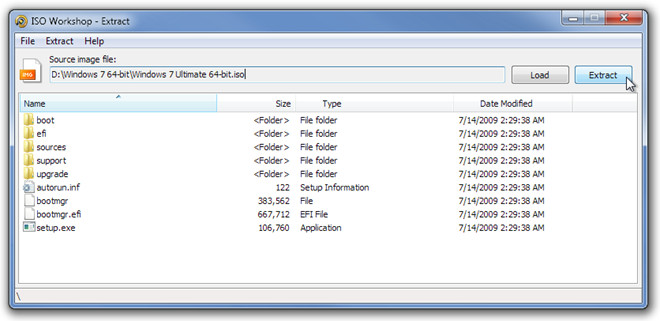
Aby przywrócić ekran główny z dowolnego zadaniaokno, w menu Plik kliknij polecenie Strona główna. Tworzenie kopii zapasowej obrazu dysku jest łatwe. Po włożeniu dysku do napędu optycznego określ docelowy plik obrazu, wybierz format obrazu ISO lub BIN i kliknij Kopia zapasowa, aby rozpocząć proces.
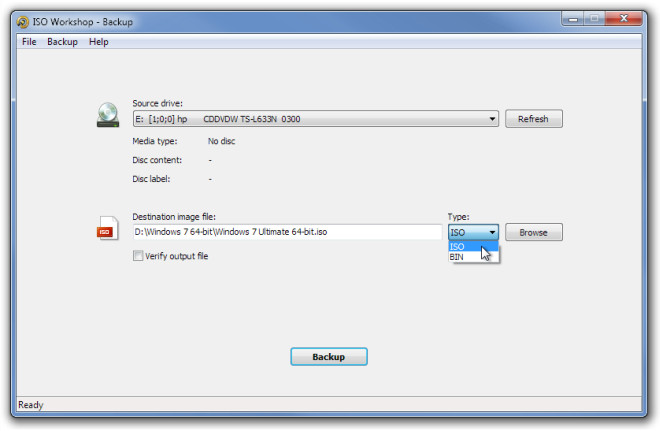
Umożliwia konwersję plików obrazów do formatu obrazu BIN i ISO. Wraz z konwersją może weryfikować plik wyjściowy, aby sprawdzić wynikowy obraz dysku pod kątem jakichkolwiek rozbieżności.
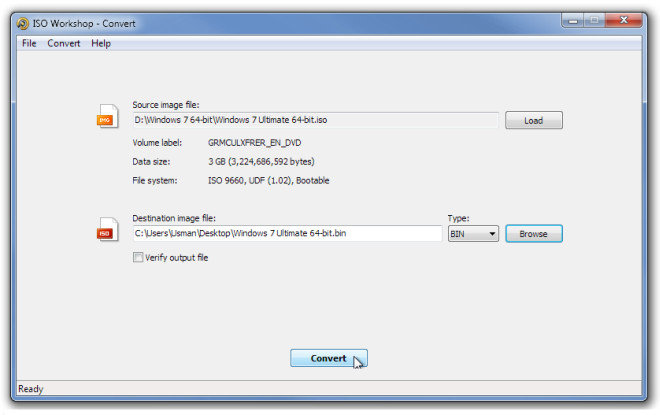
Nagrywanie obrazów płyt ISO na dyski optyczne jest łatweteż. Po załadowaniu pliku obrazu ISO pokaże system plików i całkowity rozmiar danych. Przed rozpoczęciem procesu nagrywania upewnij się, że włożony dysk optyczny został skasowany. Jeśli nie masz pewności, kliknij opcję Wymaż, aby całkowicie usunąć dysk, a następnie opcję Nagraj, aby nagrać określony plik ISO na dysk optyczny.
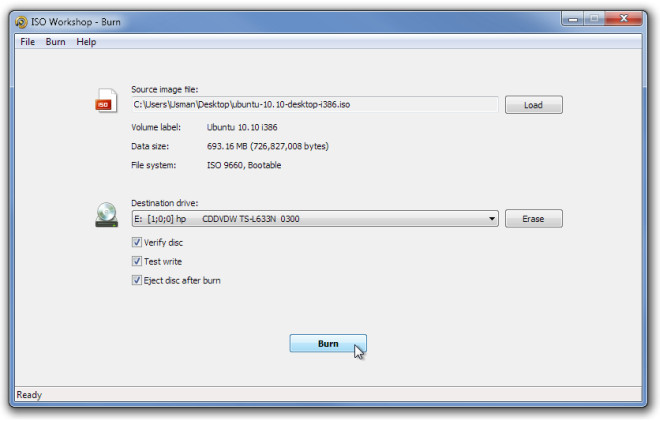
Działa ze wszystkimi wersjami systemu Windows, w tym Windows 7.
Pobierz warsztat ISO













Komentarze